我们在使用Win10系统的程序的时候,如果遭到系统防火墙的阻止,该怎么解除阻止呢?今天就跟大家介绍一下怎么解除Win10系统防火墙阻止的运行程序的具体操作步骤。
-
1. 首先打开电脑,进入桌面,点击左下角的开始图标,在打开的菜单中,找到“Windows安全中心”的选项,点击。
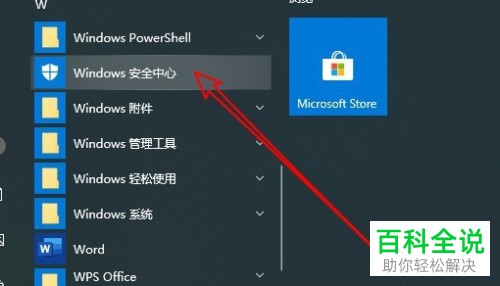
-
2. 进入Windows安全中心窗口后,点击左上方的三横图标。
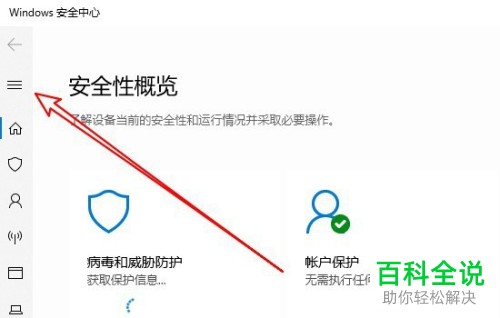
-
3. 如图,在展开的菜单中,选择“防火墙和网络保护”的选项。
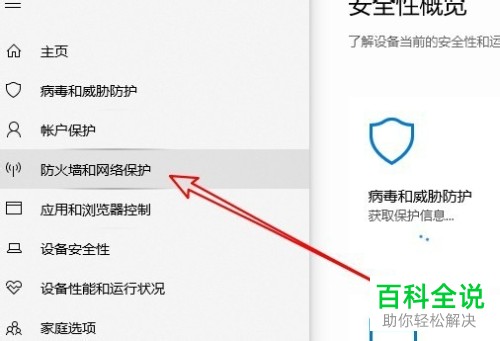
-
4. 在右侧打开的页面,点击“允许应用通过防火墙”的快捷链接。
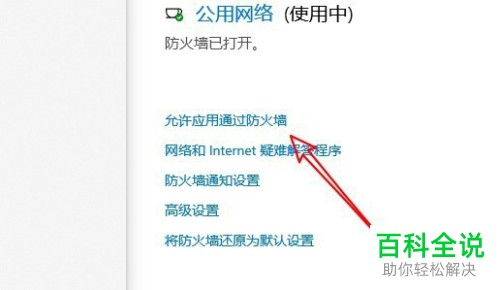
-
5. 如图,在打开的应用列表中,找到想要设置的程序,将右侧的专用和公用全部勾选上即可。
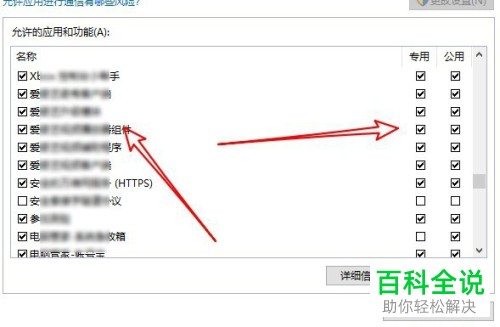
-
6. 如果应用不在列表中,则点击右下方的“允许其他应用”按钮
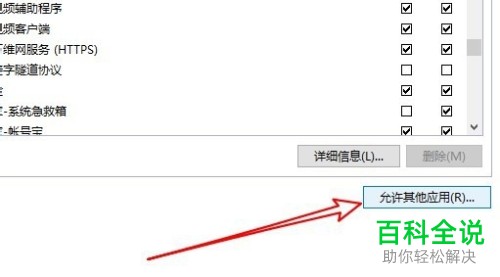
-
7. 然后在弹出的添加应用窗口中,点击右下方的浏览按钮,在弹出的窗口中,选择想要添加的应用,添加到应用列表中即可。
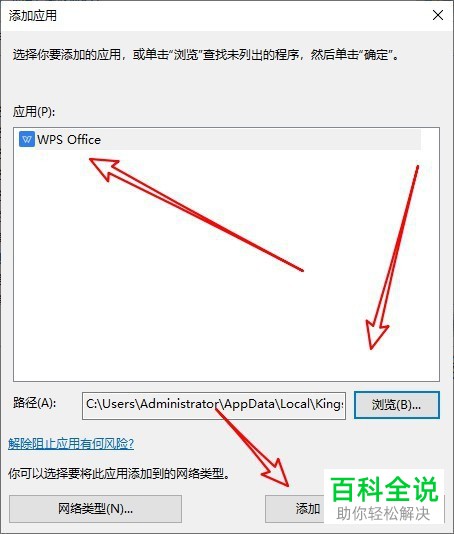
-
以上就是怎么解除Win10系统防火墙阻止的运行程序的具体操作步骤。
